win10 打开控制面板 如何在Windows 10中快速进入控制面板
win10 打开控制面板,随着Windows 10的普及,很多用户在使用时遇到了许多问题,其中比较常见的一个问题就是如何快速进入控制面板。毕竟控制面板是Windows 10中一个非常重要的功能,用户需要通过它来进行系统设置、硬件管理等操作。所以本文将为大家详细介绍在Windows 10中如何快速进入控制面板的方法。
如何在Windows 10中快速进入控制面板
1、右键单击或点击Win + X进入“开始”菜单。
2、在“ 开始”菜单中找出“控制面板” 。
方法二:通过运行打开控制面板。
1、点击Win + R组合键打开Run界面。
2、输入control,然后单击“ 确定”或按Enter键将其打开。
方法三:通过设置打开控制面板。
1、单击“开始”,然后单击“设置”将其打开。或者您可以点击Win + I打开“设置”。
2、在搜索框中键入控制面板,然后单击右侧的控制面板将其打开。
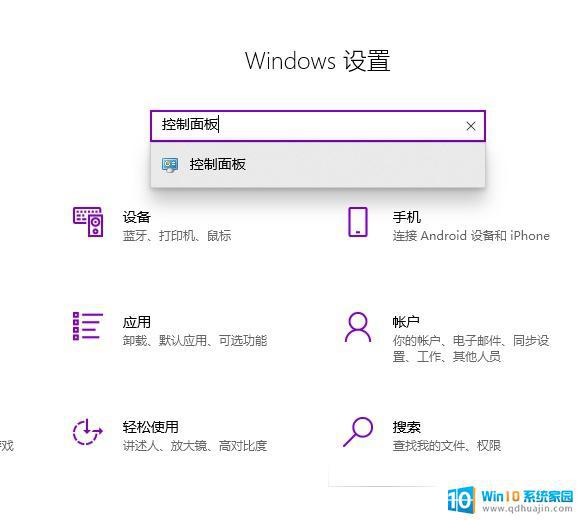
方法四:通过命令提示符打开控制面板。
1、在搜索框中键入cmd,然后单击界面顶部的“命令提示符”将其打开。
2、在命令提示符界面中输入control,然后按Enter键将其打开。
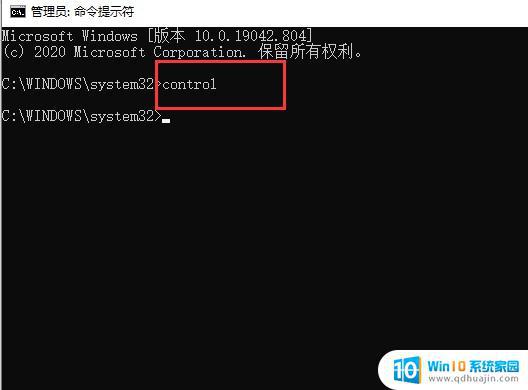
方法五:将控制面板添加到桌面
1、在桌面上,右键单击鼠标并选择“ 个性化”。
2、在“设置”窗口中,选择主题,然后单击相关设置中的桌面图标设置。
3、在桌面图标设置窗口中,勾选“控制面板”,然后单击“ 确定”。
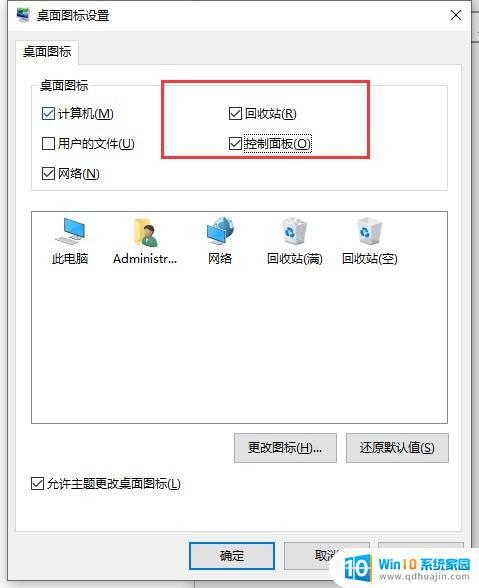
Windows 10中打开控制面板的方法有很多种,用户可以根据自己的习惯和需求选择最合适的方式。无论是通过快捷键、开始菜单还是任务管理器打开控制面板,都能帮助用户轻松管理和配置系统设置,提高电脑使用效率。
win10 打开控制面板 如何在Windows 10中快速进入控制面板相关教程
热门推荐
win10系统教程推荐
- 1 怎么把锁屏壁纸换成自己的照片 win10锁屏壁纸自定义设置步骤
- 2 win10wife连接不显示 笔记本电脑wifi信号不稳定
- 3 电脑怎么定时锁屏 win10自动锁屏在哪里设置
- 4 怎么把桌面文件夹存到d盘 Win10系统如何将桌面文件保存到D盘
- 5 电脑休屏怎么设置才能设置不休眠 win10怎么取消电脑休眠设置
- 6 怎么调出独立显卡 Win10独立显卡和集成显卡如何自动切换
- 7 win10如何关闭软件自启动 win10如何取消自启动程序
- 8 戴尔笔记本连蓝牙耳机怎么连 win10电脑蓝牙耳机连接教程
- 9 windows10关闭触摸板 win10系统如何关闭笔记本触摸板
- 10 如何查看笔记本电脑运行内存 Win10怎么样检查笔记本电脑内存的容量
win10系统推荐
- 1 萝卜家园ghost win10 64位家庭版镜像下载v2023.04
- 2 技术员联盟ghost win10 32位旗舰安装版下载v2023.04
- 3 深度技术ghost win10 64位官方免激活版下载v2023.04
- 4 番茄花园ghost win10 32位稳定安全版本下载v2023.04
- 5 戴尔笔记本ghost win10 64位原版精简版下载v2023.04
- 6 深度极速ghost win10 64位永久激活正式版下载v2023.04
- 7 惠普笔记本ghost win10 64位稳定家庭版下载v2023.04
- 8 电脑公司ghost win10 32位稳定原版下载v2023.04
- 9 番茄花园ghost win10 64位官方正式版下载v2023.04
- 10 风林火山ghost win10 64位免费专业版下载v2023.04